Myway Hijacker er en halvskadelig browser-plugin, der er udviklet af Mindspark, og som præsenteres som et ægte søge- og ny faneværktøj. Programmet understøttes af annoncer og viser altså annoncer i en ny fane.
Myway Hijacker hurtige links
- Landingssiden for Myway hijacker – hp.myway.com
- Bedrageriske metoder, der bruges til at distribuere Myway
- Automatiske fjernelsesværktøjer til Malware
- Manuel fjernelse af Myway hijacker
- Sådan fjernes Myway hijacker ved hjælp af Windows Kontrolpanel
- Sådan fjernes Myway hijacker virus fra Internet Explorer (ældre versioner):
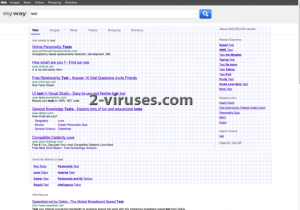
(Win)
Bemærk: Denne Spyhunter-prøveversion tilbyder gratis at finde parasitter, såsom Myway hijacker, samt hjælpe med deres fjernelse. begrænset prøveversion tilgængelig, Terms of use, Privacy Policy, Uninstall Instructions,
Mindspark Interactive Network er et legitimt selskab, men det vælger uacceptable markedsføringsmetoder. Selv offentligt information på Wikipedia bekræfter, at dette selskab er ansvarligt for distributionen af browser hijackere og PUP’er (potentielt uønskede programmer). Deres produkter er ikke fuldstændigt malware, men det er altafgørende at fastslå, at digitale apps, der tilhører Myway-samlingen, kan invadere internet-brugernes privatliv og krænke deres personlige anliggender. Denne applikation dukkede første gang op i 2016, og en masse brugere klager over, at de ikke kan slippe af med hjemmesiden www.hp.myway.com, der konstant viser sig i deres webbrowsere.

Myway.com bruger flere sider. For brugerne i USA er det hp.myway.com. For brugere i andre lande kan det være noget i retning af intl.myway.com eller lignende. Hjemmesiden udformes i forhold til et bestemt produkt fra Mindspark. FileShareFanatic, RecipeKart og MyTransitMapper har alle originale versioner af Myway.com, men fremviser ikoner for pågældende browserudvidelser. De fleste tilføjelser fungerer som værktøjslinjer, men har en ekstra tjeneste i form af en søgemaskine og indsætter den som browserens præference.
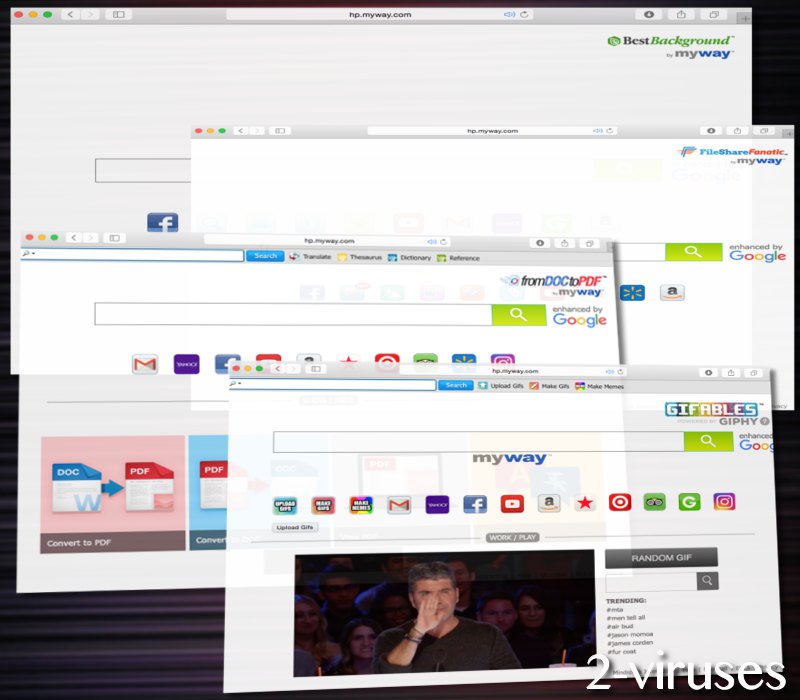
Dette sker som regel uden brugerens tilladelse. Den største procentdel af de bedrageriske søgeværktøjer viser resultaterne på en Int.search.myway.com side. Vi har fundet nogle beviser på, at disse søgeresultater, selvom de forbedres af Google, nok også ændres af andre browser hijackere, såsom Discretesearch.com og Iwebs.site.
Omtalte søgetjeneste har imidlertid mange andre underdomæner – det er ret svært at tælle dem alle. Nogle af de mest populære er Search.myway.com, Dl.myway.com, Wallpaper.myway.com og Webmail.myway.com. Det sidstnævnte hjælpeprogram lukkes d. 2. oktober 2017. Med de nye og forbedrede udvidelser, der regelmæssigt bliver udgivet, kan Mindspark ikke se nogen fordel i at blive ved med at støtte sine ældre produkter, såsom Inspiring Backgrounds.

Myway.com har ikke ved egen hjælp opnået en global 160. plads, den har fået lidt hjælp til at nå toppen. Produkterne fra Mindspark blomstrer i USA, Indien og Brasilien, men vi har en mistanke om, at de konkurrenceivrige applikationer snyder og udnytter vildledende metoder til at få fat i flere brugere.
Apropos de reklamenetværk, som er blevet Mindsparks loyale partnere, så har vi fundet ud af, at størstedelen af de reklameplatforme er blevet kritiseret for at distribuere skadeligt, salgsfremmende indhold. Propeller Ads Media er et af de netværk, der har været i sikkerhedsforskernes søgelys sammen med tjenesten Adcash.

Landingssiden for Myway hijacker – hp.myway.com
Når Myway hijacker er inde i systemet, tager den kontrol over din webbrowser og indstiller din nye fane til hp.myway.com. Denne hjemmeside er usikker og viser tonsvis af annoncer på den første side af dine søgeresultater. Du er faktisk nødt til at rulle ned på siden for at se de rigtige (og ikke sponsorerede) resultater. Senere versioner af søgninger kan også blive omdirigeret til andre søgemaskiner, afhængigt af hvor meget de har lyst til at betale Mindspark.
Når du først er blevet inficeret med Myway hijacker, vil du se, at din startside er blevet udskiftet med Search.myway.com. Selvom den hævder, at dens søgemaskine fremmes af Google, vil du, hvis du bruger den, opdage, at du ikke kan stole på den. Programmet ændrer farvelægningen på de sponsorerede resultater, så de næsten ligner de originale resultater. Således bliver det mere vanskeligt at skelne mellem de to.
Oven i det vil du se en masse annoncer, når du surfer på internettet, og de indeholder også links til sponsorerede sider. De fleste af de annoncer, som Myway hijacker viser, er usikre og indeholder links til kompromitterede hjemmesider. Så hvis du har opdaget, at en af dine browsere er under indflydelse af denne hijacker, skal du omgående fjerne den fra din computer og nulstille indstillingerne for din internetbrowser.
I løbet af installationsproceduren bliver du endvidere bedt om at indstille indstillingerne for din søgemaskine til en maskine, de reklamerer for. Det er typisk Ask.com, som er lovlig. Men vi kan ikke anbefale, at man skifter til en søgemaskine, som Mindspark reklamerer for.
Bedrageriske metoder, der bruges til at distribuere Myway
Myway hijacker kan trænge ind i dit system sammen med forskellige gratis programmer fra internettet. Det kan følge med diverse musik- eller videoafspillere, download managers, PDF-creators osv. Vi opfordrer dig på det kraftigste til at være mere opmærksom på dine downloads fra internettet. Sådan undgår du bedst potentielt uønskede programmer. Du skal altid vælge en Brugerdefineret installationsindstilling, følge alle installationspunkter og aldrig gå med til, at der foretages ændringer i dit system, som kan have ukendte følger. Du skal ikke tilføje mistænkelige applikationer, for du kan ende med en masse problemer i dit system.
Som det fremgår af ZDNet, så Kan uønskede software-pakker være endnu mere farlige end det egentlige, typiske malware. ”59% af pakkerne markeres som potentielt uønsket af mindst ét antivirus, og nogle af pakkerne er designet således, at de ikke bliver installeret, når det tilstedeværelsen af et antivirus bliver registreret”.
Du skal aldrig stole på denne falske søgemaskine, og hvis den skulle have fået kontrol over dine browsere, er du nødt til at fjerne Myway hijacker hurtigst muligt. Vi anbefaler, at du kører en fuld systemscanning med et anerkendt anti-malwareprogram. Du kan også finde en manuel fjernelsesvejledning i slutningen af denne artikel.
Hvis dine browsere allerede er blevet kapret, skal du så hurtigt som muligt fjerne denne hijacker. Først er du nødt til at fjerne My Way Search Assistant plugin fra dit system. Og så anbefaler vi, at du scanner din pc med et anerkendt anti-spywareprogram, som f. eks Reimage, så du kan være sikker på, at dit system er fuldstændigt renset. Til sidst skal du nulstille indstillingerne i din browser. Nedenfor kan du finde en vejledning, der beskriver, hvordan du gør det.
Automatiske fjernelsesværktøjer til Malware
(Win)
Bemærk: Denne Spyhunter-prøveversion tilbyder gratis at finde parasitter, såsom Myway Hijacker, samt hjælpe med deres fjernelse. begrænset prøveversion tilgængelig, Terms of use, Privacy Policy, Uninstall Instructions,
Manuel fjernelse af Myway hijacker
Sådan fjernes Myway hijacker ved hjælp af Windows Kontrolpanel
Mange hijackere og adware såsom Myway hijacker installerer nogle af deres egne komponenter som almindelige Windows programmer samt ekstra software. Denne del af malware kan afinstalleres fra Kontrolpanelet. Du kan få adgang til det, ved at gøre følgende:
- Start → Kontrolpanel (ældre Windows) eller tryk på Windowstasten → Søg og indtast Kontrolpanel (Windows 8);

- Vælg Afinstaller Program;

- Gå igennem en programliste og vælg poster, der har forbindelse til Myway hijacker

- Klik Afinstaller knappen.

- I mange tilfælde er anti-malware programmer bedre til at finde relaterede parasitter, så derfor anbefaler jeg, at man installerer Reimage og Spyhunter, som kan identificere andre programmer, der kan være en del af denne infektion.

Denne metode vil ikke fjerne nogle browser plugins, så derfor skal du fortsætte til den næste del af fjernelsesvejledningen.
Fjernelse af Myway hijacker fra dine browsere
TopSådan fjernes Myway hijacker fra Google Chrome:
- Klik på ikonet med de 3 horisontale linjer på browserværktøjslinjen og vælg Flere Værktøjer -> Udvidelser

- Vælg alle ondsindede udvidelser og slet dem.

- Klik på ikonet med de 3 horisontale linjer på browserværktøjslinjen og vælg Indstillinger

- Vælg Administrer Søgemaskiner

- Fjern unødvendige søgemaskiner fra listen

- Gå tilbage til indstillinger. Ved Opstart vælg Åbn siden Ny fane (du kan også fjerne uønskede sider fra Angiv sider).
- Hvis din startside er blevet ændret, så klik på Chrome menuen øverst i højre hjørne, vælg Indstillinger. Vælg Åbn en bestemt side eller en række sider og klik på Angiv sider.

- Slet ondsindede søgehjemmesider i et nyt Startsider vindue ved at klikke ”X” ved siden af dem.
- Klik på ikonet med de 3 horisontale linjer på browserværktøjslinjen og vælg Indstillinger, og klik på Administrer søgemaskiner.

- Fjern ondsindede søgehjemmesider i et nyt vindue med Søgemaskiner.
Hvis du stadig har problemer i forbindelse med Myway hijacker, så nulstil indstillingerne i din browser til standard indstillingerne.
- Klik på Chrome menuen (3 horisontale linjer) og vælg Indstillinger.
- Rul ned til bunden af siden og klik på Nulstil browserindstillinger.

- Klik på Nulstil i bekræftelsesboksen.

TopSådan fjernes Myway hijacker fra Firefox:
- Klik på menu knappen øverst i højre hjørne af Mozilla-vinduet og vælg ikonet ”Tilføjelser” (eller tast Ctrl+Shift+A på dit tastatur).

- Gå Udvidelser og Tilføjelser listen igennem, og fjern alt, der har forbindelse med Myway hijacker og elementer, som du ikke kender. Hvis du ikke kender udvidelsen og den ikke er lavet af Mozilla, Google, Microsoft, Oracle eller Adobe, så har du nok ikke brug for den.

- Hvis din startside er blevet ændret, så klik på Firefox menuen øverst i højre hjørne, vælg Indstillinger → Generelt. Indtast en foretrukken URL i startsidefeltet og klik Gendan som Standard.

- Klik på menuen øverst i højre hjørne af Mozilla Firefox vinduet. Klik på Hjælp.

- Vælg Fejlfinding Information i Hjælp menuen.

- Klik på Nulstil Firefox.

- Klik på Nulstil Firefox i bekræftelsesboksen. Mozilla Firefox vil lukke og ændre indstillingerne til standard.

- Tast “about:config” på URL linjen og tryk enter. Det vil åbne indstillingssiden

- Skriv ”Keyword.url” i søgeboksen. Højreklik og nulstil det.

- Skriv ”browser.search.defaultengine” i søgeboksen. Højreklik og nulstil det.
- Skriv ”browser.search.selectedengine” i søgeboksen. Højreklik og nulstil det.
- Søg efter ”browser.newtab.url”. Højreklik og nulstil det. Det vil sikre, at søgesiden ikke starter ved hver ny fane.
- Hvis indstillingerne nulstilles og scanningen med anti-malware programmer er ren: luk Firefox, åbn fil explorer og indtast %AppData% på adresselinjen. Indtast user.js i søgeboksen. Hvis denne fil findes, omdøb den og start Firefox igen. Du vil være nødt til at gentage de ovenstående punkter.

Sådan fjernes Myway hijacker virus fra Internet Explorer (ældre versioner):
Top- Klik på pilen på højre side af søgeboksen.
- Gør følgende: på IE8-9 vælg Administrer Søgeudbydere, på IE7 klik på Skift standardsøgninger.
- Fjern Myway hijacker fra listen.
- Klik på Indstillingsikonet (øverst til højre) )->Administrer Tilføjelser.

- Gå igennem Værktøjslinjer og udvidelser. Fjern alt, der har forbindelse med Myway hijacker samt elementer, du ikke kender, som ikke er lavet af Google, Microsoft, Yahoo, Oracle eller Adobe.

- Vælg Søgeudbydere.

- Hvis ingen af disse søgeudbydere er til rådighed, følg ”Find flere søgeudbydere” nederst på skærmen og installér Google.

- Luk Indstillinger.
- Hvis din startside er blevet ændret, så klik på Tandhjulsikonet øverst i højre hjørne, for at åbne menuen for Internet Explorer, vælg Internet Indstillinger og vælg Generelt fanen. Indtast en foretrukken URL i startsidefeltet og klik Anvend.

- Klik på Tandhjulsikonet → Internet Indstillinger.

- Vælg fanen Avanceret og klik på Nulstil.

- Vælg afkrydsningsboksen ”Slet personlige indstillinger” og klik på Nulstil.

- Klik på Luk i bekræftelsesboksen, og luk derefter din browser.

TopSådan fjerner man Myway hijacker fra Microsoft Edge:
- Åbn Microsoft Edge og klik på Mere (de tre prikker øverst til højre på skærmen), vælg derefter Indstillinger.

- I vinduet Indstillinger klikker du på Vælg, hvad der skal ryddes.

- Vælg alt det, du gerne vil fjerne og klik på Ryd.

- Højreklik på Start og vælg Jobliste.

- I fanen Processer højreklikker du på Microsoft Edge og vælger Gå til detaljer.

- I Detaljer kigger du efter poster kaldet Microsoft Edge – højreklik på hver af dem og vælg Afslut job for at sætte en stopper for de poster.

TopSådan fjernes Myway hijacker fra Safari:
Fjern skadelige udvidelser
- Klik på Safari menuen øverst i venstre hjørne af skærmen. Vælg Indstillinger.

- Vælg Udvidelser og afinstaller Myway hijackerog andre mistænkelige udvidelser.

- Hvis din startside er blevet ændret, klik på Safari menuen øverst i venstre hjørne af skærmen. Vælg Indstillinger og vælg Søg fanen. Tast det foretrukne URL i startside feltet.

(Valgfri) Nulstil din browsers indstillinger
Hvis du stadig har problemer i forbindelse med Myway hijacker, så nulstil indstillingerne i din browser til dens standardindstillinger.
- Klik på Safari menuen øverst i venstre hjørne af skærmen. Vælg Nulstil Safari…

- Vælg hvilke indstillinger, du gerne vil nulstille (normalt er de alle valgt på forhånd) og klik på Nulstil knappen.

Hvis du ikke kan nulstille dine browserindstillinger og problemet fortsætter, så scan dit system med et anti-malware program.












































Hej. mange tak for denne artikel. Jeg havde brug for hjælp til at slippe af med det. Nu kan jeg nyde Internettet uden reklamer. Det forstyrrer mit liv. Men ikke længere!